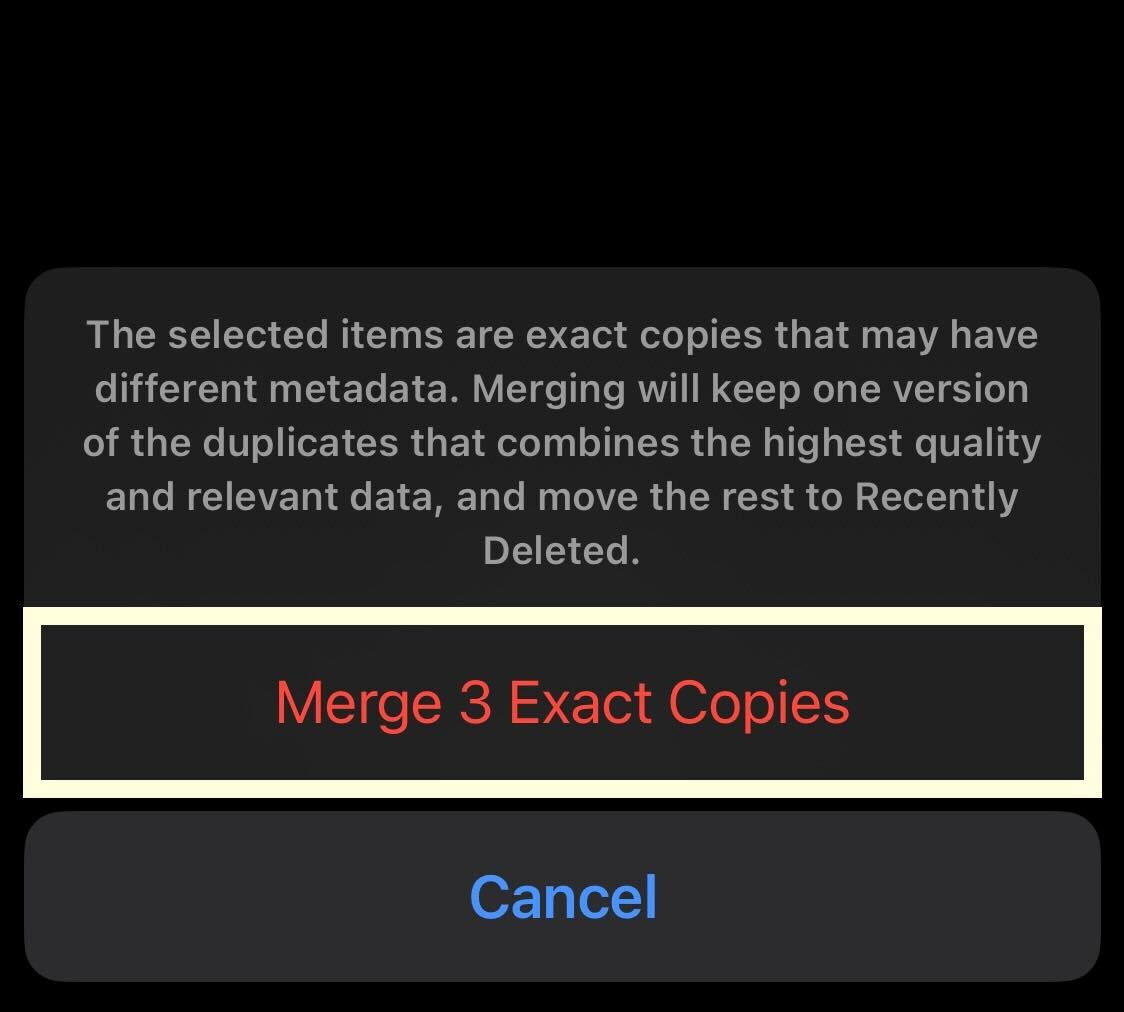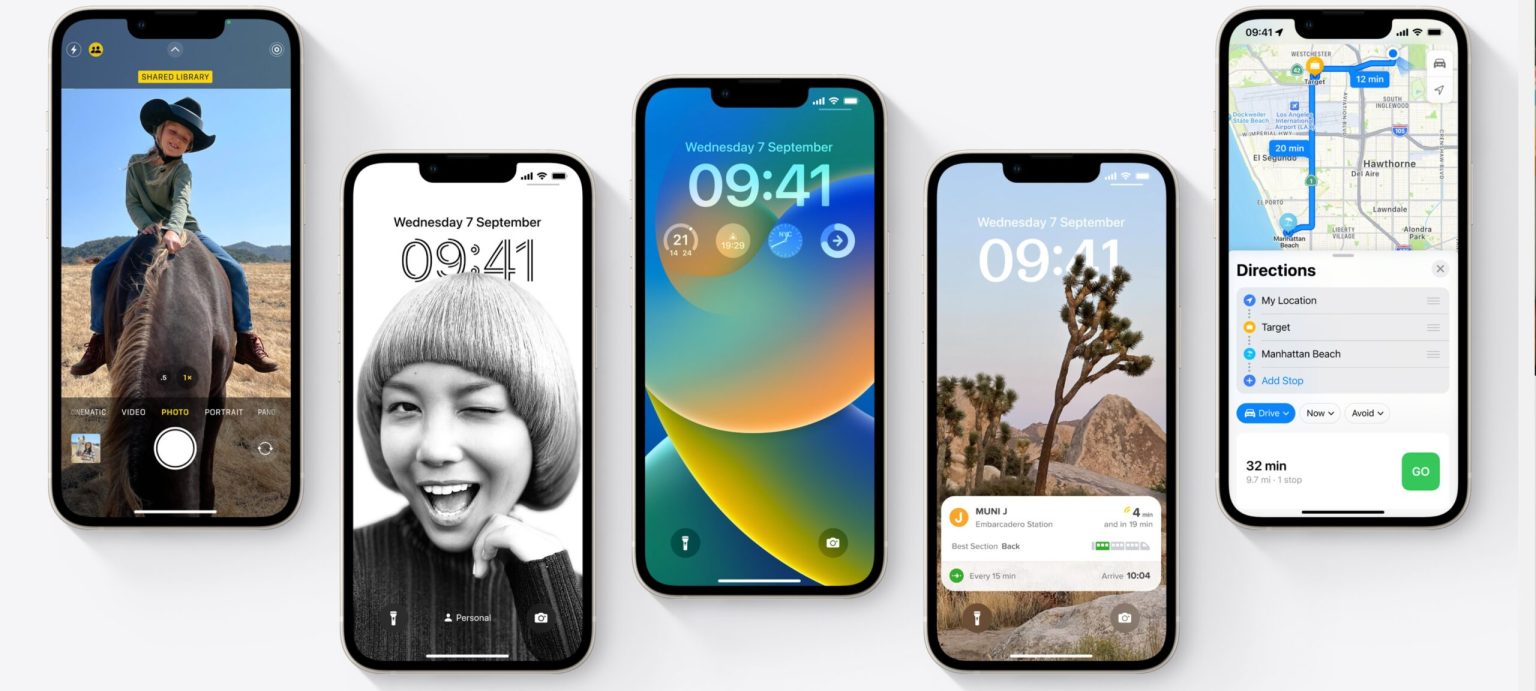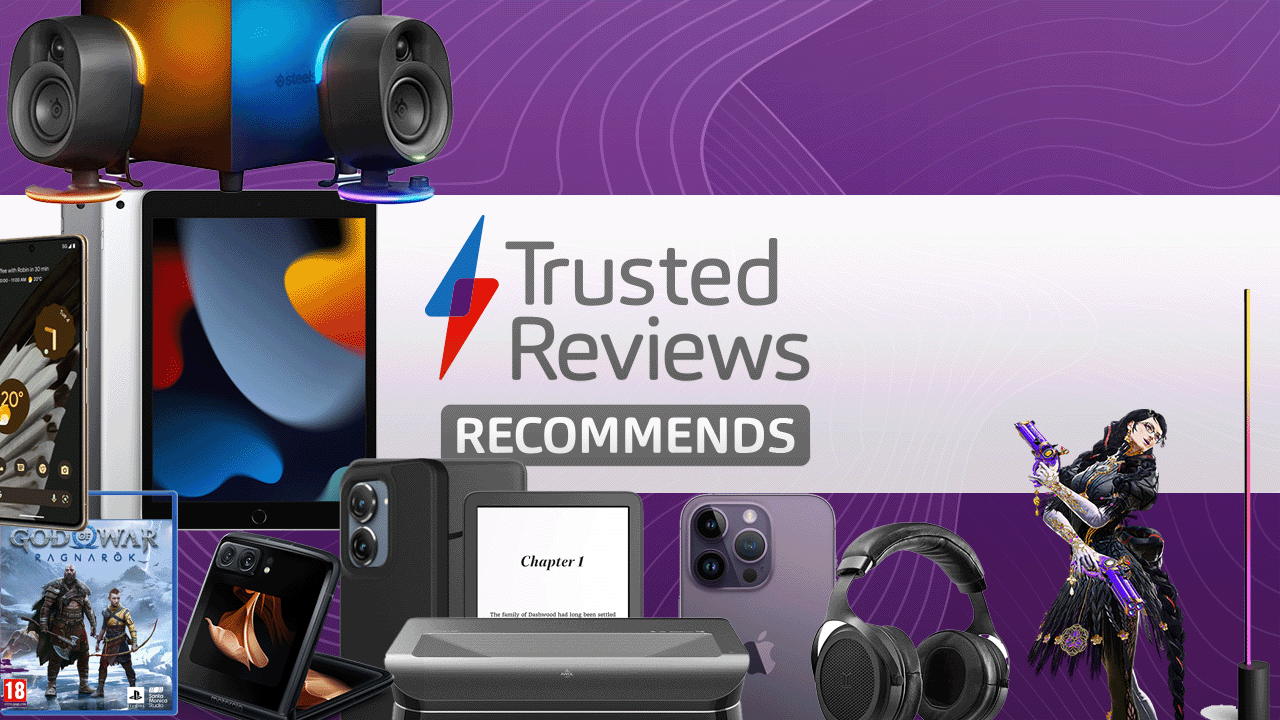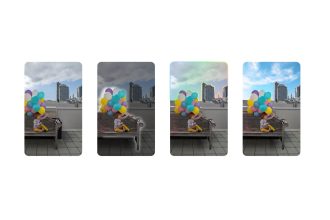Voici comment vous pouvez fusionner vos photos en double avec iOS 16.
La mise à jour iOS 16 a apporté de nombreuses nouvelles fonctionnalités à l’iPhone, allant de la possibilité de modifier des messages texte après les avoir envoyés à la possibilité pour les utilisateurs d’ajouter des widgets à leur écran de verrouillage.
Et maintenant, les utilisateurs qui ont une horde de photos peuvent avoir une meilleure chance de les organiser. Désormais, l’iPhone recherchera des photos en double dans l’application Photos et vous donnera la possibilité de fusionner toutes ces photos, libérant ainsi de l’espace de stockage et garantissant que vous n’avez pas une multitude de la même image.
Si vous voulez savoir comment fusionner toutes vos photos en double en quelques étapes seulement, assurez-vous de continuer à lire, car nous allons le décomposer.
Ce dont vous aurez besoin :
- Un iPhone exécutant iOS 16 ou une version ultérieure
La version courte
- Ouvrez l’application Photos
- Cliquez sur Doublons
- Appuyez sur Fusionner
- Accepter la fenêtre contextuelle
-
Marcher
1Ouvrez l’application photos
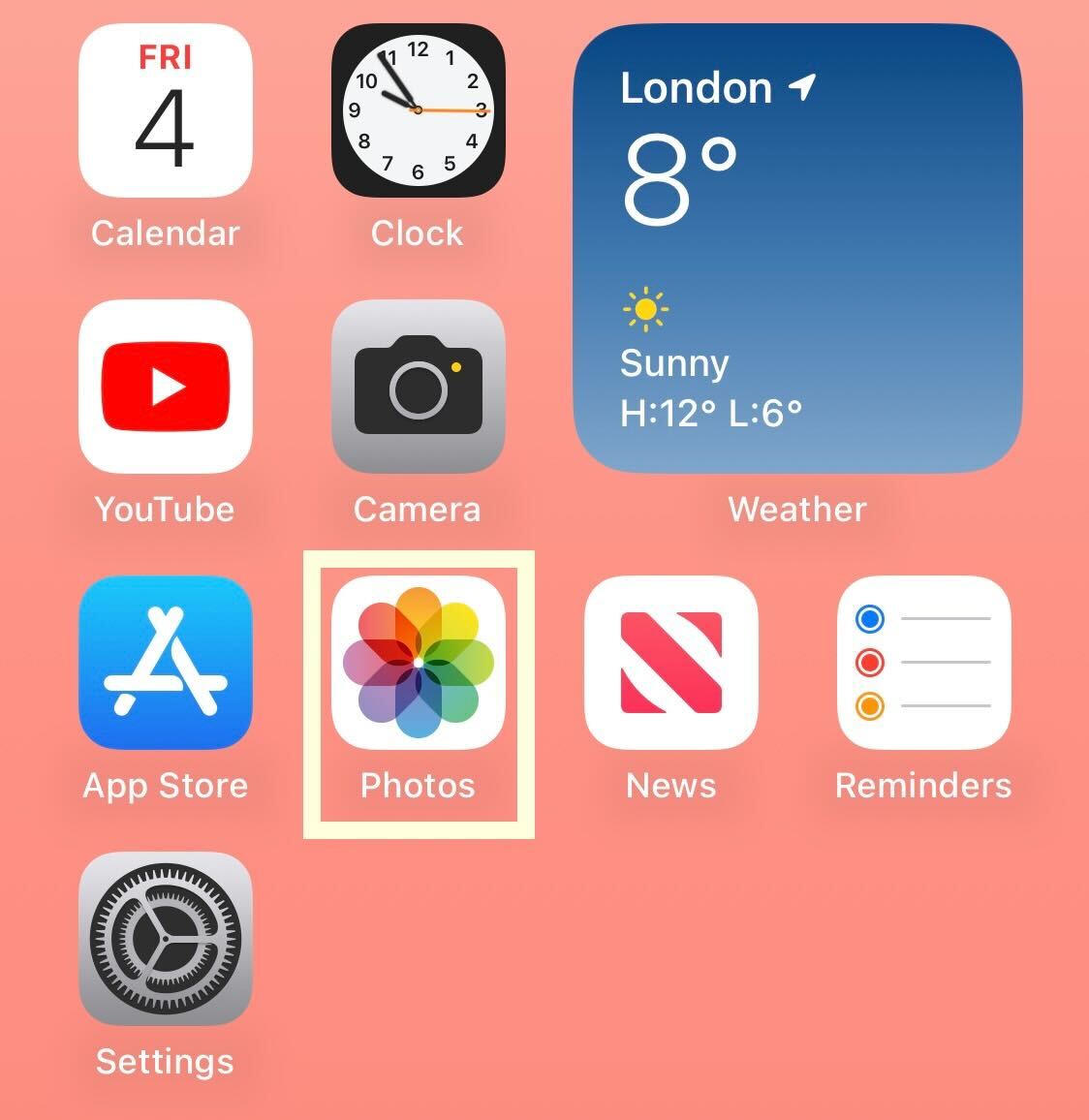
Déverrouillez votre appareil et ouvrez l’application Photos.
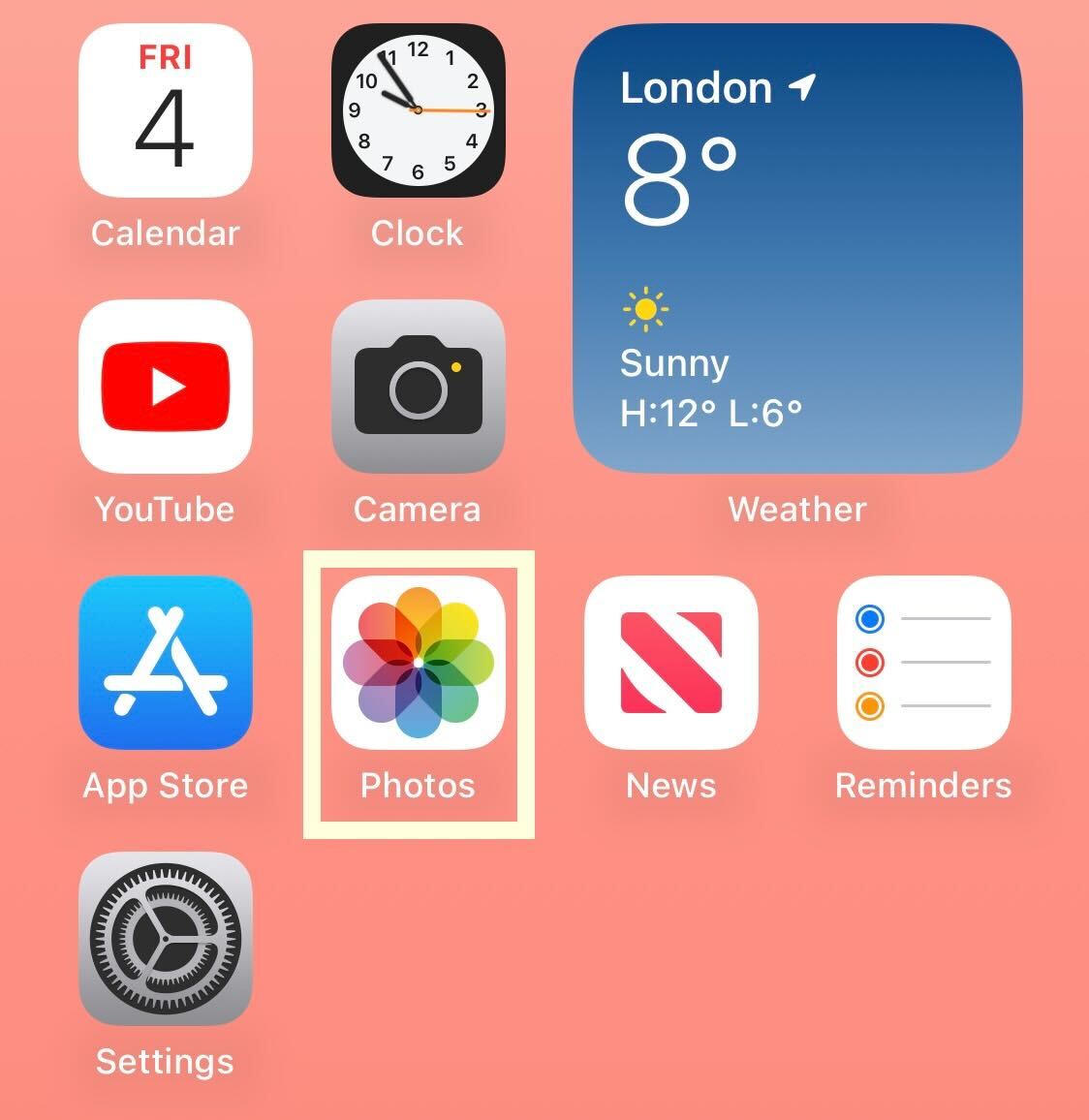
-
Marcher
2Cliquez sur Doublons
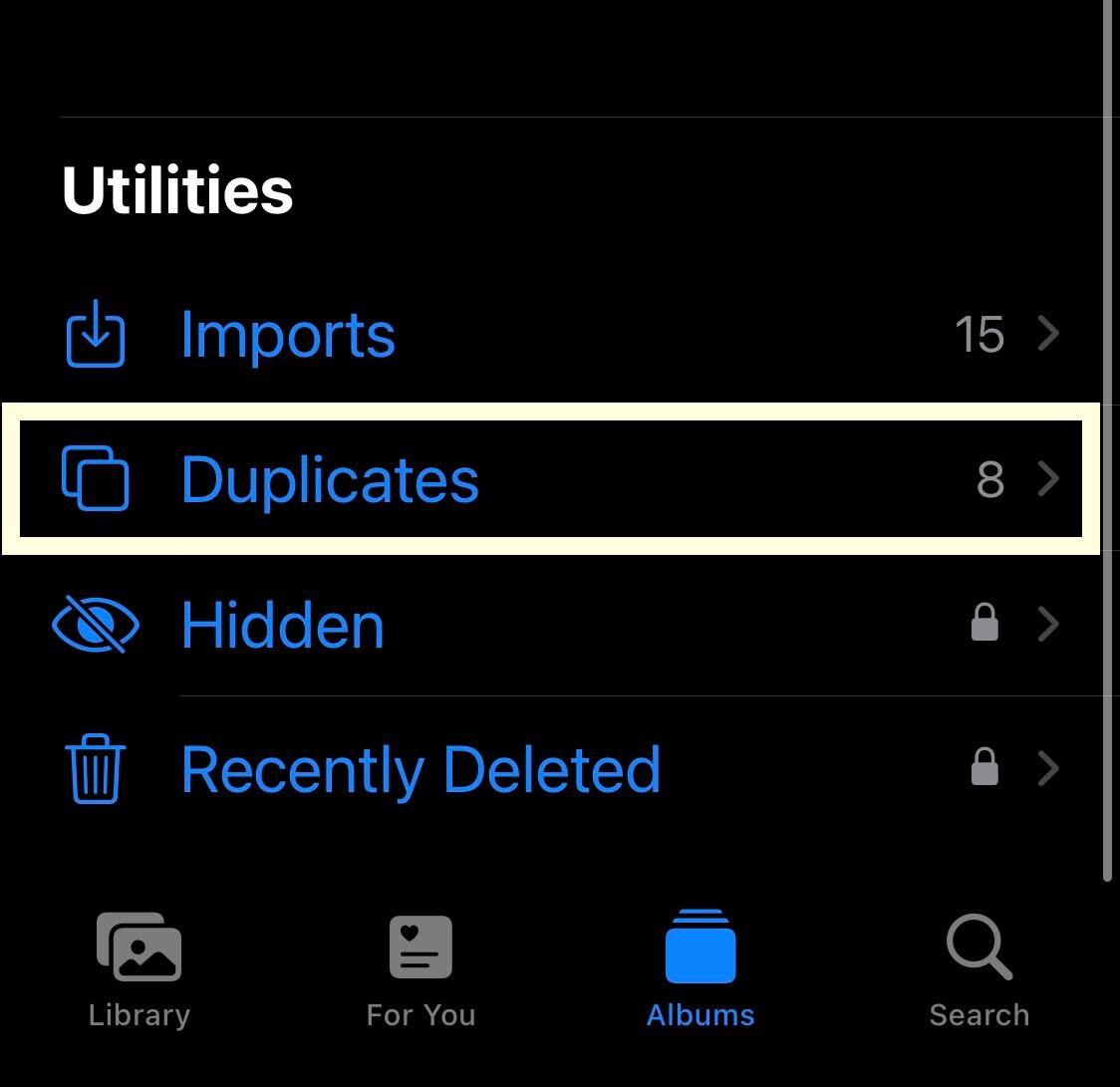
L’iPhone détectera automatiquement toutes les photos en double qui se trouvent dans vos photos. Si vous avez des photos en double, faites défiler jusqu’à la section Utilitaires dans l’application Photos et il y aura une section Dupliquer. Si vous savez que vous avez des photos en double et que cette option ne s’affiche pas, vous pouvez redémarrer votre téléphone ou attendre quelques heures pour qu’elles s’enregistrent et s’affichent.
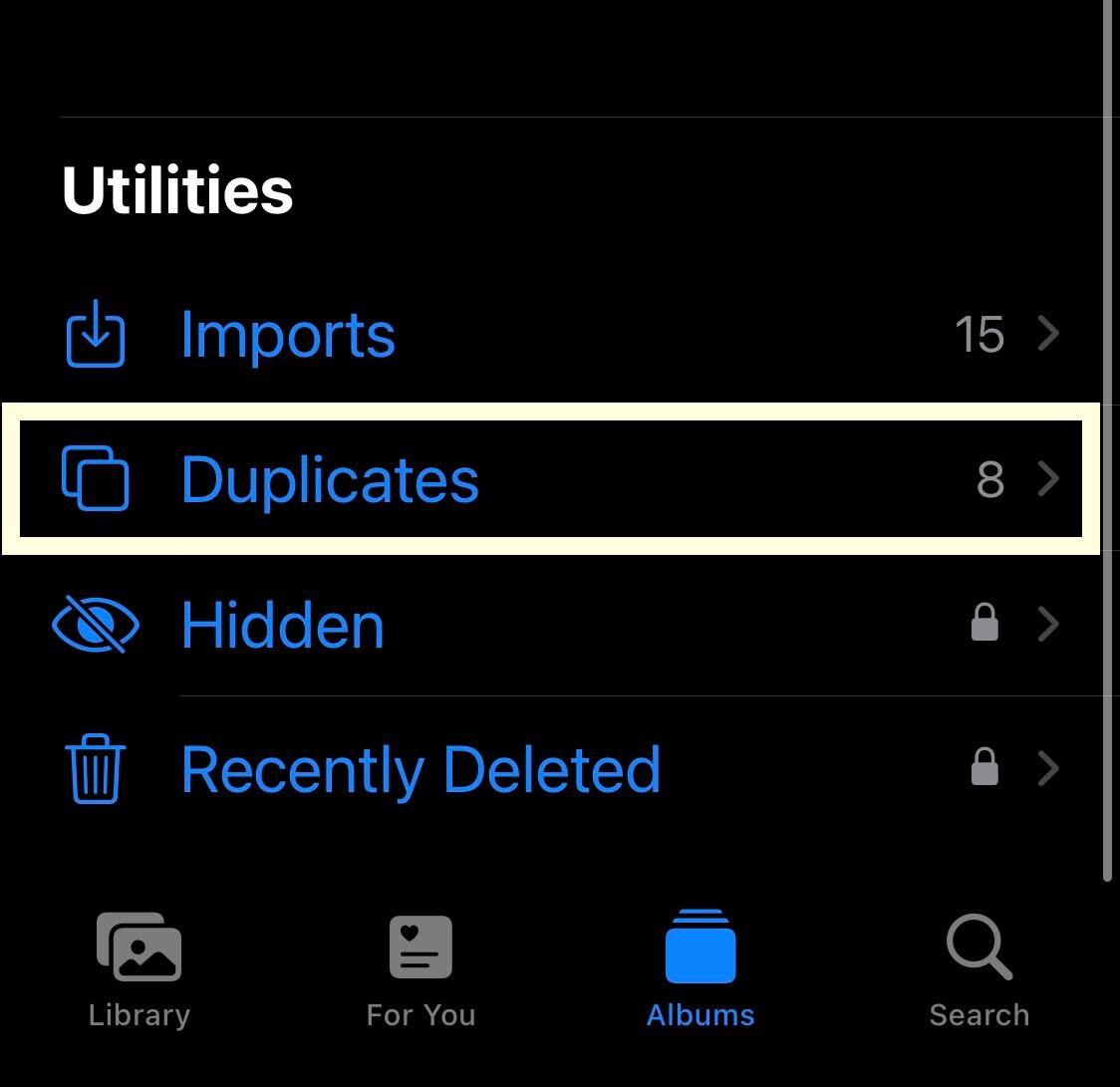
-
Marcher
3Appuyez sur Fusionner
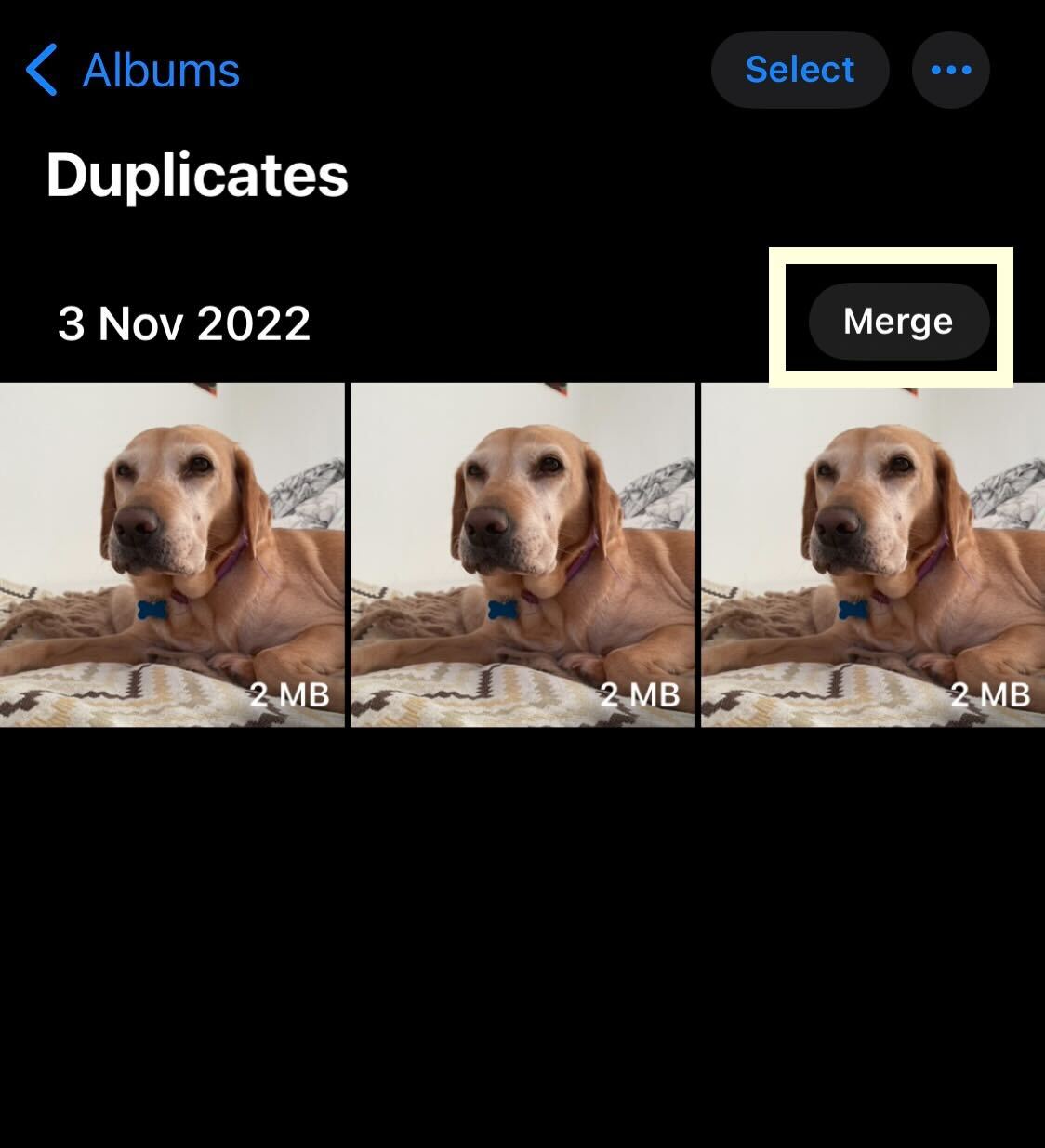
Cliquez sur le bouton qui dit Fusionner. Vous pouvez également sélectionner des photos spécifiques et les fusionner si vous le souhaitez, ou les fusionner toutes en même temps.
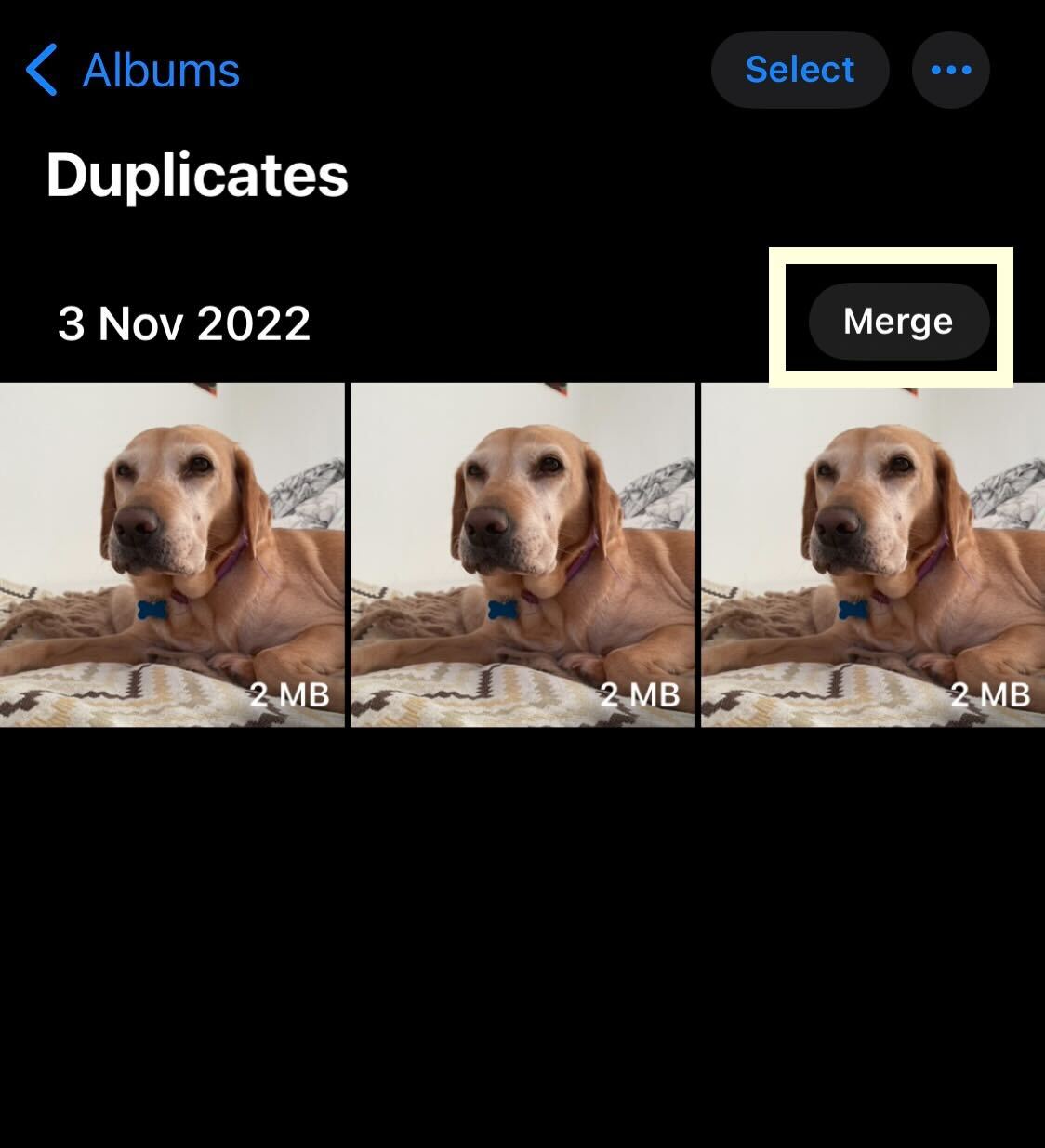
-
Marcher
4Accepter la fenêtre contextuelle
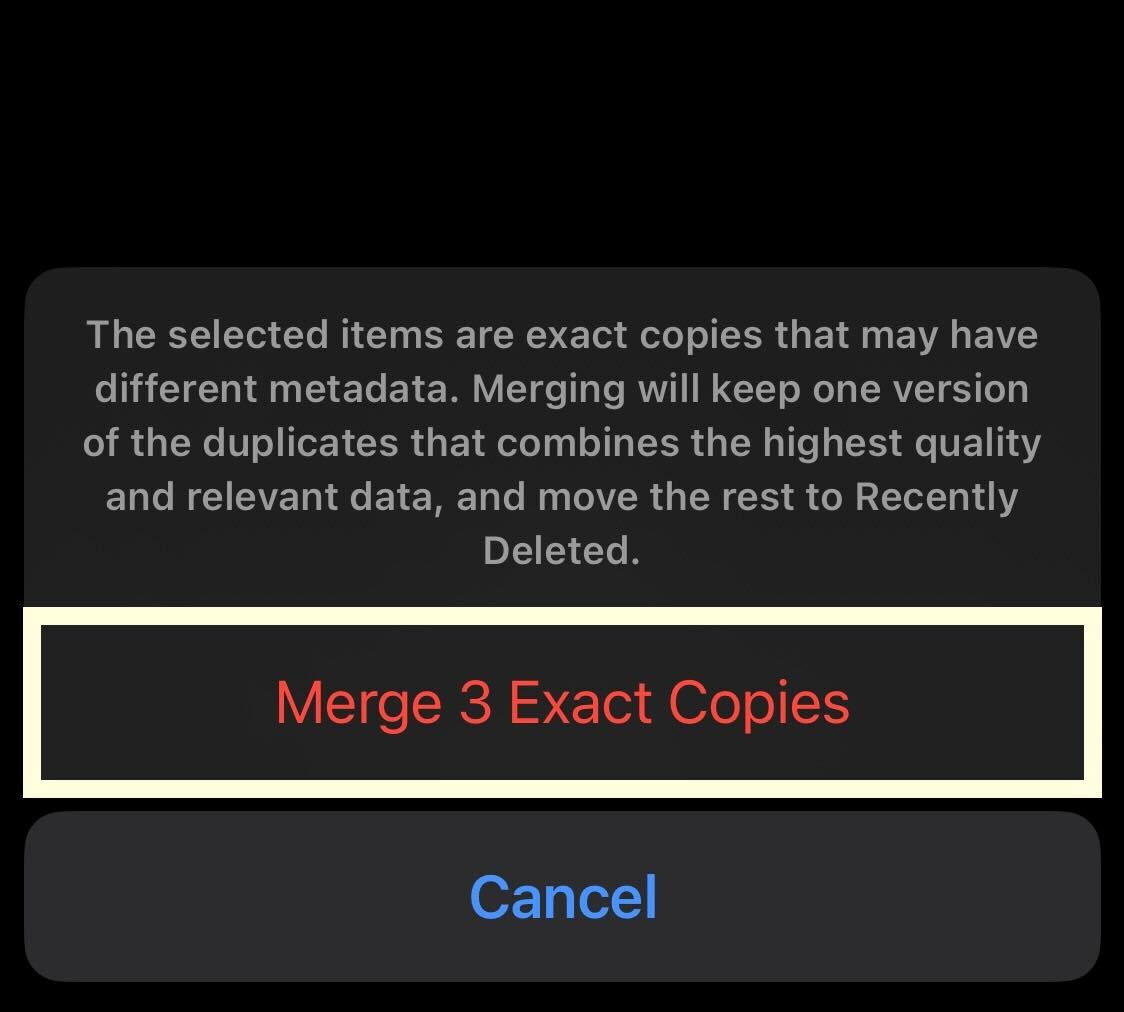
Une fenêtre contextuelle apparaîtra et vous demandera si vous êtes sûr de fusionner vos photos. Appuyez sur le bouton Fusionner pour confirmer votre choix et fusionner vos photos.